Cum extensia Google Keep pe Chrome face navigarea pe web distractiv
Publicat: 2020-05-22Este ușor să fii copleșit și distras în timp ce navighezi pe web. Începi cu o sarcină aparent simplă și înainte de a-ți da seama că treci înainte și înapoi între un milion de file, pierzând complet ceea ce căutai în primul rând.
După ce treceți la altceva, căutarea filelor deschise în Chrome poate dura ceva timp. O modalitate diferită de a rămâne la curent cu sarcinile tale este să iei notițe și să-ți salvezi constatările imediat.
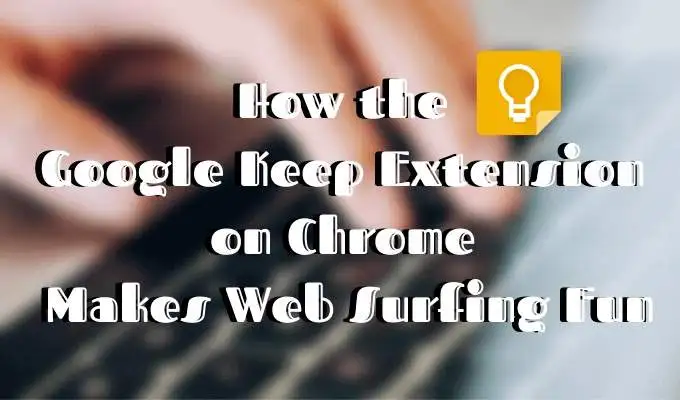
O soluție excelentă pentru a lua note fără a vă întrerupe sarcinile este utilizarea aplicației Google Keep. Acum îl puteți utiliza într-o formă simplă și elegantă a unei extensii de browser. Luați rapid notițe, faceți liste, salvați pagini web importante și revizuiți-le mai târziu cu extensia Google Keep Chrome.
De ce să folosiți extensia Google Keep?
În primul rând, aplicațiile de luare de note sunt excelente pentru îmbunătățirea productivității, iar Google Keep nu face excepție. Dacă știți să profitați din plin de aplicație, vă poate economisi timp în planificarea evenimentelor importante, vă poate menține organizate listele de sarcini și notele personale și vă poate ajuta chiar și cu gestionarea proiectelor.
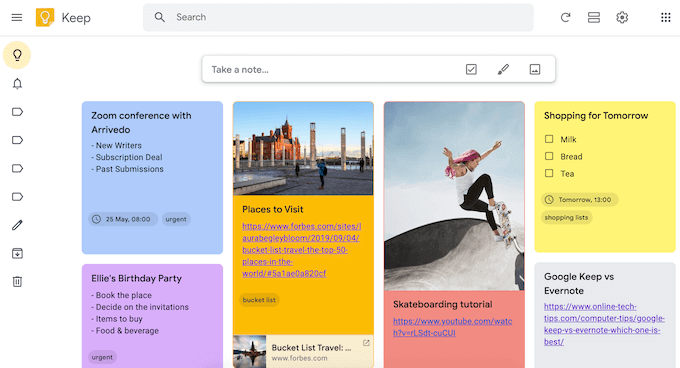
Cum functioneazã? După ce adăugați extensia Google Keep, puteți salva elemente în timp ce navigați cu un singur clic. În acest fel, puteți continua să navigați pe web și să reveniți la el mai târziu. Nu trebuie să vă faceți griji că veți pierde vreodată o legătură importantă.
Accesați tot conținutul salvat oricând doriți de pe pagina web Google Keep. Sistemul de etichetare vă ajută să vă păstrați notele și cardurile salvate organizate. Codați culorile cardurilor pentru a le face să apară printre toate celelalte conținuturi sau utilizați imagini sau desene pentru a fi creativ cu ele. De asemenea, puteți seta mementouri pentru finalizarea sarcinilor, iar Google Keep vă va avertiza despre acestea când va veni momentul.
Cum se instalează extensia Google Keep
Înainte de a începe să utilizați extensia Google Keep, iată cum să o configurați.
- Deschideți pagina cu extensia Google Keep din magazinul web Chrome.
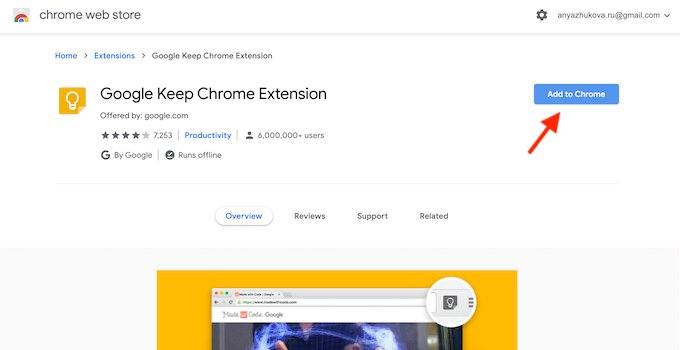
- Faceți clic pe butonul Adăugați în Chrome .
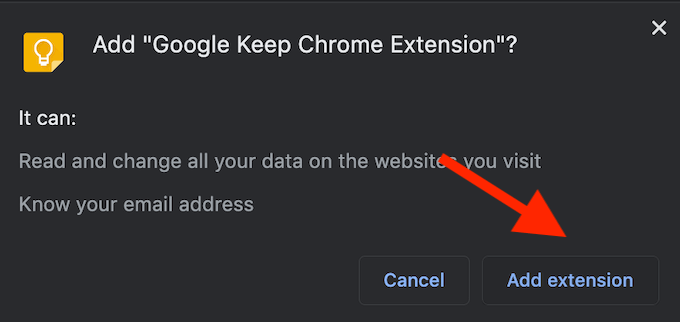
- Veți vedea Adăugați „Extensia Google Keep Chrome”? meniu pop-up. Selectați Adăugați extensie .
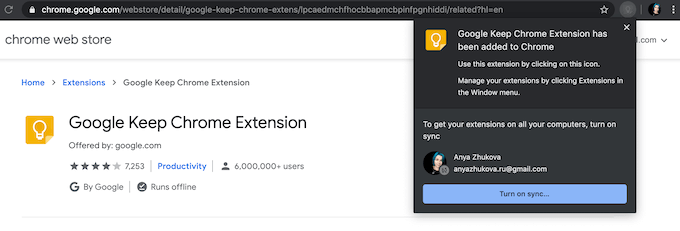
- Chrome vă va informa apoi că ați adăugat extensia. Acum puteți accesa Google Keep făcând clic pe pictograma galbenă cu un bec de lângă bara de adrese.
Cum să utilizați extensia Google Keep Chrome
Acum că ați adăugat extensia, găsiți pictograma Google Keep în colțul din dreapta sus al ferestrei și faceți clic dreapta pe ea. Selectați Go to Keep pentru a afișa aplicația într-o filă nouă.
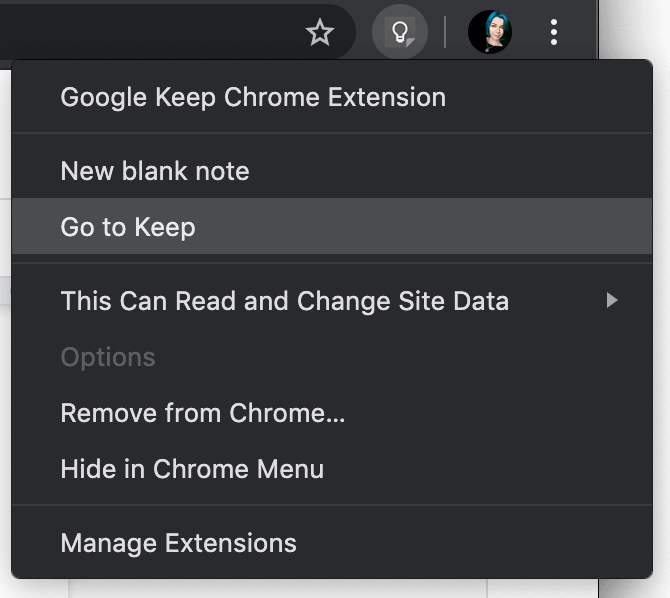
Când aterizați pentru prima dată pe pagina Keep, aplicația vă va întreba dacă doriți să utilizați modul deschis sau întunecat. Vă recomandăm să activați modul întunecat pentru o experiență de utilizator mai confortabilă. După ce ați terminat cu personalizarea generală a aplicației, puteți începe să adăugați note și pagini web la Keep. Toate articolele dvs. vor fi sincronizate pe toate dispozitivele dvs., inclusiv pe computerele, Android, iOS și Wear pe care le utilizați.
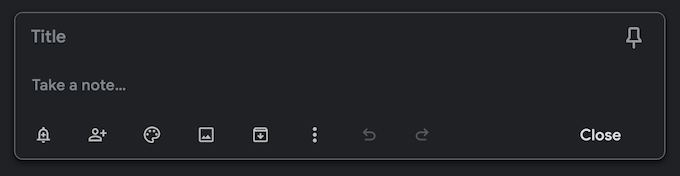
Puteți adăuga note din pagina Keep utilizând meniul Ia o notă... din partea de sus a ferestrei.

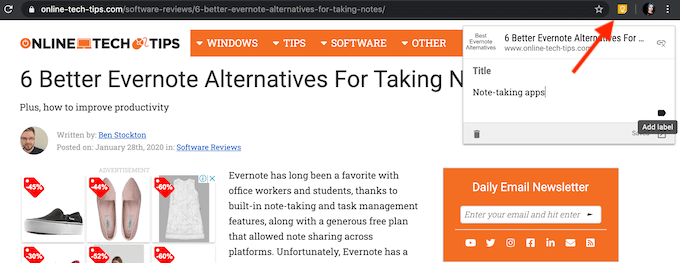
Alternativ, puteți crea o notă în timpul navigării. Doar faceți clic pe pictograma Keep pentru a face acest lucru din orice filă Chrome. Adăugați o notă și o etichetă pentru a vă organiza mai bine notele sau lăsați-o așa cum este.
Fii creativ cu ceea ce economisești
Google Keep permite o anumită creativitate cu notele pe care le creați și conținutul pe care îl salvați. Iată câteva instrumente pe care le puteți folosi pentru a vă organiza mai bine cardurile Google Keep. Învață să le folosești pe toate pentru a profita din plin de serviciu.
Utilizați etichete pentru a crea categorii
Etichetele sunt cel mai simplu mod de a organiza conținutul pe Keep. Vă ajută să adăugați și apoi să căutați în notele orice informații specifice. Etichetarea vă va ajuta, de asemenea, să vă păstrați conținutul legat de muncă separat de conținutul personal.
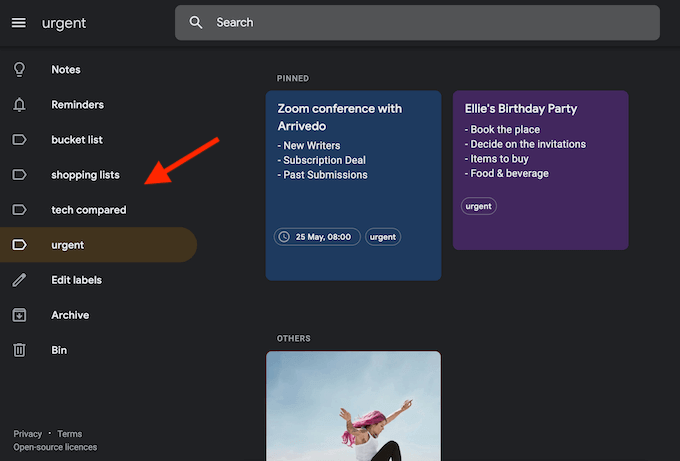
Orice articol de pe Google Keep poate avea una sau mai multe etichete. Puteți crea etichete noi din pagina Google Keep, precum și din orice altă filă Chrome atunci când adăugați o notă.
Utilizați imagini și coduri de culoare pentru a vă vizualiza obiectivele
Indiferent dacă cardurile și notele dvs. de pe Google Keep sunt toate profesionale sau personale, nu strică niciodată să vă vizualizați mai bine obiectivele. Puteți adăuga imagini sau fotografii la cardurile și listele dvs. pentru o mai bună motivare.
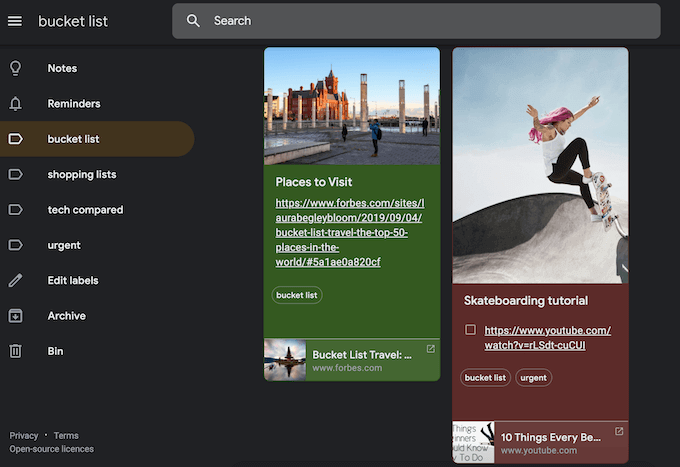
Dacă este o listă de lucruri de făcut, creați un sistem de codare prin culori care vă va spune cât de departe sunteți cu sarcinile. Împreună cu etichetarea inteligentă și imaginile motivante, vă puteți transforma pagina Google Keep într-un panou de viziune inspirat.
Utilizați mementourile pentru a nu uita niciodată o altă zi de naștere
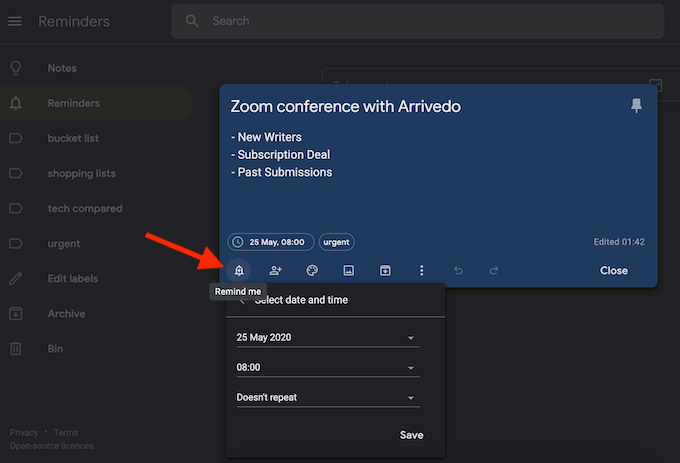
Google Keep vă permite să setați un memento singular sau repetat pentru notele dvs. cu o dată și o oră. Aceasta este o caracteristică la îndemână atât pentru ziua de naștere a prietenului tău apropiat, cât și pentru un apel video conferință pe care nu-l poți rata.
Folosiți liste partajate pentru a ușura treburile casnice
Puteți partaja notele și listele dvs. din Keep cu oricare dintre persoanele dvs. de contact. Găsiți pictograma colaboratorului când deschideți nota, faceți clic pe ea și adăugați numele sau e-mailul acestuia.
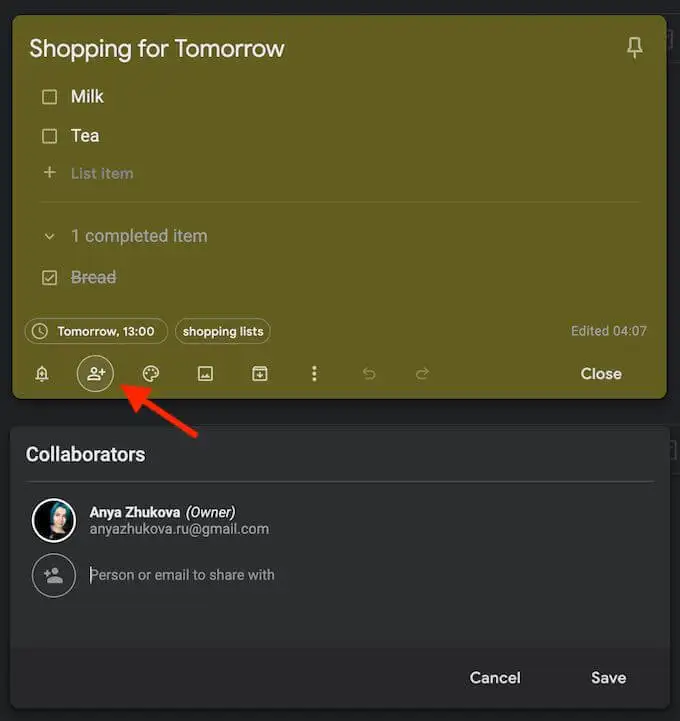
Pe lângă colaborarea profesională, îl poți folosi pentru a organiza petrecerea de naștere a prietenului tău sau pentru a partaja liste de cumpărături cu familia ta. Puteți bifa articolele din listă odată ce le obțineți, iar Keep va actualiza lista pentru toți cei cărora le-ați partajat-o.
Accesați Google Keep de pe telefonul dvs
Vă puteți accesa notele și cardurile de pe alte computere și telefoane mobile.
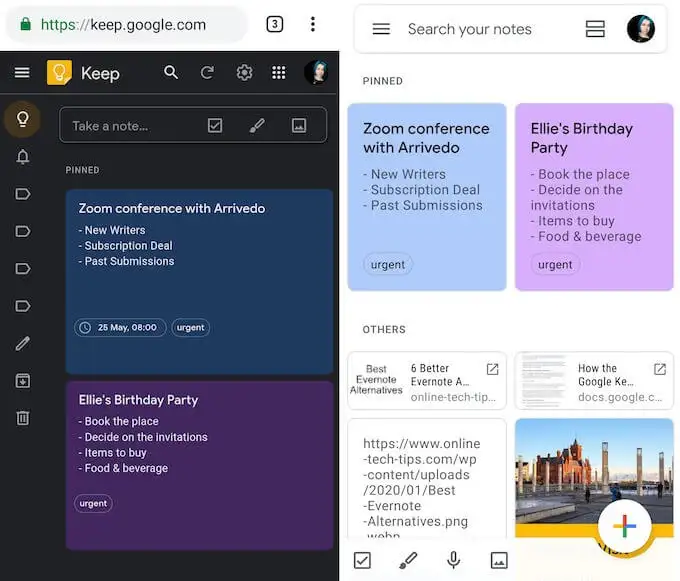
De pe smartphone, puteți fie să utilizați aplicația mobilă Google Keep pentru a vedea conținutul salvat, fie să accesați pagina Google Keep din browserul Chrome. Toate modificările și actualizările pe care le faceți pe telefonul dvs. vor fi salvate automat și vizibile și de pe alte dispozitive.
Descărcare : pentru iOS, Android.
Vezi ce mai are de oferit Google
Google s-a ramificat de mult timp din motorul de căutare care era odinioară. Dacă vă place Google Keep, încercați alte servicii Google mai puțin cunoscute. S-ar putea să fii surprins de ceea ce au de oferit.
Folosești Google Keep? Preferiți să utilizați aplicația sau extensia Google Keep? Împărtășiți-vă gândurile cu noi în comentariile de mai jos.
